L'altro giorno stavo cercando di estendere la mia partizione di root di Ubuntu che eseguo in dual boot con Windows 8. L'estensione della partizione ha avuto successo tranne per il fatto che ho rovinato la configurazione di Grub. Quando ho avviato il mio laptop dopo le modifiche alla partizione, sono stato accolto da Death Screen di Linux dicendo:
errore:nessuna partizione di questo tipo
salvataggio larve
Dopo aver cercato un po' su Google, ho trovato questo mega thread sul forum di Ubuntu che mi ha aiutato. Ma poiché è un thread molto complicato, ho riscritto il tutorial in modo che si possa seguirlo facilmente. Quindi ci sono alcuni presupposti e alcuni requisiti per correggere l'errore:nessun salvataggio di grub di partizione di questo tipo problema.
Nota
Puoi leggere questo tutorial per correggere un errore simile di Grub BASH minimo come la modifica della linea è supportata. Per la prima parola, TAB elenca i possibili completamenti dei comandi. altrove TAB elenca i possibili completamenti di dispositivi o file .
Requisiti e presupposti:
- Devi avere un CD/DVD/USB live della stessa versione del sistema operativo
- Devi avere una connessione a Internet
- Stai effettuando il dual boot di Windows con Ubuntu (nessuna installazione di Wubi)
- Non hai una partizione /boot separata
Ora vediamo come possiamo salvare il grub qui.
Come risolvere:errore:nessuna partizione grub rescue
Useremo chroot per salvare grub. L'intero concetto è che poiché i file di configurazione di grub sono stati eliminati o danneggiati, deve essere reinstallato. E usando il live CD della versione esatta del sistema operativo, possiamo installare di nuovo la configurazione di grub. Eliminerà tutte le modifiche (se presenti) che hai apportato a grub.
Segui questi passaggi per risolvere facilmente il problema di salvataggio di grub in Ubuntu (o altre distribuzioni Linux):
Passaggio 1:conosci la tua partizione di root
Avvia da live CD, DVD o unità USB. Prova Ubuntu dal disco live. Apri un terminale (Ctrl+Alt+T) e usa il seguente comando:
sudo su
fdisk -lQui vedrai il nome dell'unità e il numero della partizione. Dovrebbe assomigliare a sdXY . Dove X è la lettera di unità e Y è il numero della partizione. Di solito dovrebbe essere come sda Y. Devi riconoscere la partizione su cui è stato installato root.
Fase 2:monta la partizione di root
Una volta ottenuta la partizione in cui è stato installato root, monteremo la partizione di root in cui è stato installato Ubuntu. Usa i seguenti comandi per montarlo:
sudo mkdir /mnt/temp
sudo mount /dev/sdXY /mnt/tempSostituisci XY con i valori appropriati.
Fase 3:sii il CHROOT
Una volta montata la partizione, il passaggio successivo consiste nel montare determinati elementi in preparazione del chroot. Esegui i seguenti comandi uno per uno:
for i in /dev /dev/pts /proc /sys; do sudo mount -B $i /mnt/temp$i; done
sudo cp /etc/resolv.conf /mnt/temp/etc/resolv.conf
sudo chroot /mnt/tempSe i comandi precedenti sono stati eseguiti correttamente, vedrai [email protetta]:/# nel terminale indicando che sei in chroot modalità.
Fase 4:elimina i pacchetti Grub 2
Ora, quando siamo nell'ambiente chroot (puoi pensarlo come se ci stessimo comportando come root per la partizione montata)., è ora di sbarazzarsi dei pacchetti Grub 2 ma prima di ciò aggiorniamo il repository.
apt-get update
apt-get purge grub grub-pc grub-commonDurante la rimozione di grub, vedrai una strana schermata che ti chiede se desideri rimuovere i pacchetti di Grub 2. Premi TAB per selezionare Sì. Verrà evidenziato una volta selezionato. Premi invio per procedere.
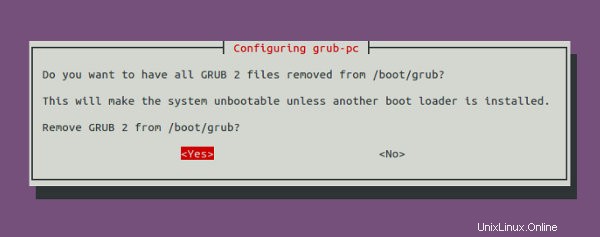
Fase 5:reinstalla i pacchetti Grub
Poiché abbiamo eliminato il Grub precedente, abbiamo eliminato le impostazioni incasinate e tutte le impostazioni preferite memorizzate in esso. Ora installeremo un nuovo e fresco Grub. Poche cose da tenere a mente prima di procedere con il comando per installare Grub.
- Durante l'installazione del nuovo Grub, ti chiederà di aggiungere ulteriori opzioni del kernel. Basta premere TAB per andare su OK e premere Invio per continuare.
- Ti porterà le note di installazione. Premi Tab per OK seguito da invio e continua.
- Quando ti presenta l'opzione del dispositivo (per chiedere su quale partizione dovrebbe installare Grub), scegli l'opzione nel formato di sdX. NON selezionare la partizione dell'unità in formato 4 lettere, ad esempio sda4 ecc. Quando si seleziona la partizione, dovrebbe avere un asterisco (*) prima come [*] sdX. In caso contrario, evidenziare (con la scheda) e premere SPAZIO per selezionarlo. Tab OK e premi invio.
Dovrebbe assomigliare a questo:
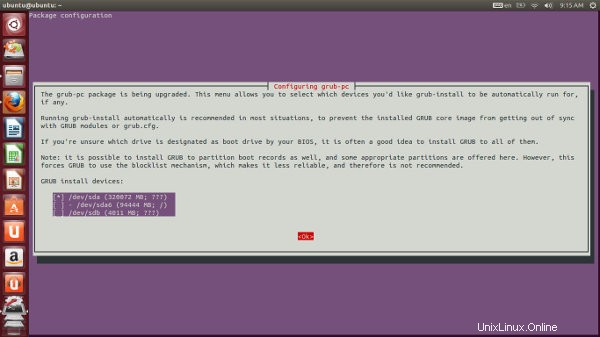
Ora, quando hai preso tutte queste cose in mente, usa il comando seguente per installare Grub.
apt-get install grub-common grub-pcAggiorna il grub ed esci dal chroot:
update-grub
exitFase 6:smonta la partizione:
Abbiamo montato qualcosa all'inizio, vero? Bene, basta smontarli.
for i in /dev/pts /dev /proc /sys; do sudo umount /mnt/temp$i ; doneQuesto è tutto. Riavvia il tuo sistema e dovresti vedere la buona vecchia schermata di avvio di Grub come prima. Spero che questo tutorial ti abbia aiutato a sbarazzarti di errore:nessun salvataggio di grub di partizione di questo tipo problema e il tutorial è stato facile da seguire. Qualsiasi domanda, suggerimento o una parola di ringraziamento è sempre ben accetto. Resta sintonizzato per altri tutorial su Linux.